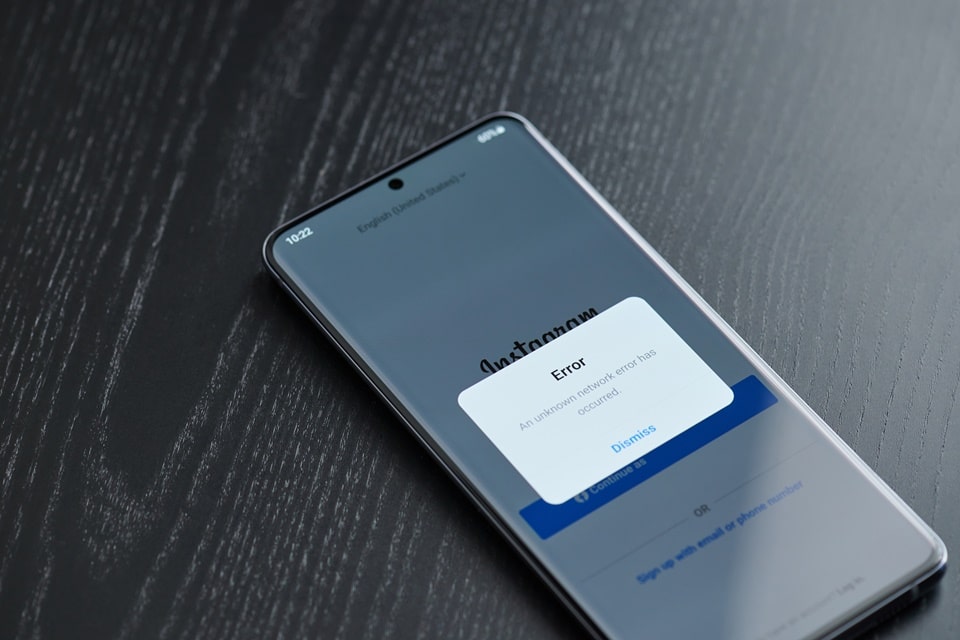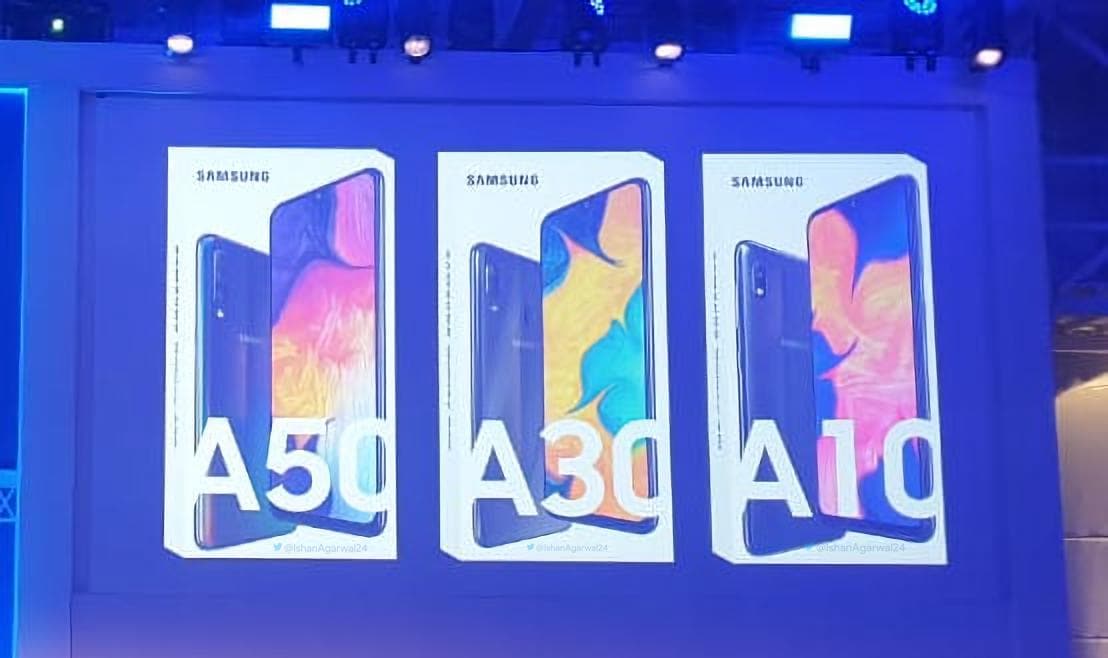Instagram ophalen om het later opnieuw te proberen? iPhone-fout? Probeert Instagram het later opnieuw en blijft het verschijnen op je Android? Hier in dit artikel zullen we bespreken hoe je de Instagram-fout kunt oplossen. Probeer het later opnieuw op iPhone of Android. U wordt begeleid met eenvoudige oplossingen voor probleemoplossing om de Instagram-fout “Probeer het later opnieuw” op te lossen.
Instagram is een geweldig platform voor sociale media dat veel mensen de ervaring geeft die ze nodig hebben. Door Instagram-feed scrollen en foto’s leuk vinden, dubbeltik op rollen is waar we het meest van houden! Maar wat als Instagram blijft zeggen, probeer het later herhaaldelijk op je apparaat? Met de honderden problemen waarmee veel gebruikers op Instagram worden geconfronteerd, Probeer het later nog eens De fout wordt gezien in de meerderheid. Tegenwoordig krijgen Instagram-gebruikers te maken met de foutmelding ‘Probeer het later opnieuw’ op hun mobiel terwijl ze proberen toegang te krijgen tot het account of een bericht leuk willen vinden. Een van de Instagram-gebruikers zegt: “Waarom zegt Instagram dat je het later opnieuw moet proberen als ik een bericht leuk vind?”.
Als je Instagram, probeer het later opnieuw, blijft verschijnen, dan ben je op de juiste plek. Omdat het keer op keer de foutmelding “Probeer het later opnieuw” op Instagram erg frustrerend is, zijn we hier om u te laten zien hoe u dit kunt oplossen. Instagram is berucht geworden omdat het gebruikers ‘Probeer later nog eens’-foutmeldingen geeft, meestal zonder eerst uit te leggen wat het probleem is.
In dit bericht bespreken we de oplossingen voor Instagram-foutmeldingen ‘Probeer het later opnieuw’ op iPhone- en Android-telefoons. En waarom is deze fout opgetreden?
Waarom wordt op mijn Instagram “Probeer later opnieuw” weergegeven?
Waarom krijg ik de foutmelding “Probeer het later opnieuw”? De fout ‘Probeer het later opnieuw’ wordt veroorzaakt door vele mogelijke factoren. Net zoals wanneer je een ongepaste actie hebt ondernomen die in strijd is met het Instagram-beleid, geeft Instagram je een hint in de vorm van een foutmelding zoals Instagram Try Again.
Deze acties omvatten,
Gebruik automatisering of apps van derden om het aantal likes te vergroten. Te veel mensen volgen en ontvolgen in relatief korte tijd. Je Instagram-profielbio toont beperkte of verboden links enz., Instagram-fout, slechte connectiviteit.
Instagram is een geweldig platform voor sociale media en heeft strikte regels tegen elke vorm van storing of elke vorm van spam. Het heeft een sterk algoritme dat zo is ontworpen dat het elke vorm van automatisering op het platform voorkomt. dat wil zeggen, om te voorkomen dat bots toegang krijgen tot het platform. En voor dat proces verbiedt Temperley bots om toegang te krijgen tot inhoud op Instagram. Maar soms herkent het algoritme u ten onrechte als een bot en blokkeert het u om enige actie te ondernemen. Dit tijdelijke verbod veroorzaakt de foutmelding ‘Probeer het later opnieuw’ op Instagram. Maar als je geconfronteerd wordt met Instagram, probeer het dan later opnieuw fout op iPhone, Android zonder apps van derden te gebruiken, hier zijn de oplossingen die je kunt proberen om deze herhalende fout op te lossen.
Hoe lang schort Instagram je account op?
Nou, de tijd staat niet vast!. Een Try Again Later-verbod kan echter variëren van een minuut tot enkele weken. Terwijl de gebruikelijke termijn 24 tot 48 uur is. Als je Instagram-fout “Probeer het later opnieuw” niet binnen dit tijdsbestek is opgelost, moet je waarschijnlijk het heft in eigen handen nemen. Volg deze eenvoudige stappen om Instagram Probeer het later opnieuw Fout op iPhone, Android op te lossen.
Het probleem ‘Probeer het later opnieuw’ op Instagram oplossen
Hier is de lijst met oplossingen die u kunt proberen om de fout in een mum van tijd op te lossen.
Controleer voordat u doorgaat of u een werkende internetverbinding heeft.
Probeer mobiele data uit en weer in te schakelen en verbreek de verbinding met VPN indien verbonden.
Start je apparaat opnieuw op
Als je geen enkele service van derden hebt gebruikt, maar je Instagram gooit nog steeds Probeer het later opnieuw fout op je iPhone, Android, het eerste dat je hoeft te doen, is je apparaat opnieuw opstarten. Als u uw apparaat opnieuw opstart, wordt het tijdelijke cache-RAM gewist en krijgt uw telefoon een nieuwe start. Dat is hoe,
Houd de aan/uit-knop ingedrukt. en druk op de uitschakeloptie. Wacht een paar minuten en schakel uw apparaat in door nogmaals op de aan/uit-knop te drukken.
Na het opstarten, open Instagram en probeer te posten/commentaar of wat je ook aan het doen was toen je voor het eerst het bericht ‘Probeer het later opnieuw’ zag. En kijken of het is opgelost of niet.
Log uit van je account en log opnieuw in
Afmelden en inloggen is het eenvoudigste wat u kunt proberen als u wordt geconfronteerd met een Instagram Try Again Later-fout. Dit is de beste en snelste manier om dit soort fouten te voorkomen. En het is een noodzakelijke stap voordat u naar een geavanceerde stap gaat. Zo doe je dat,
Open de Instagram-app op je smartphone, selecteer je profiel, tik op de drie horizontale streepjes rechtsboven, selecteer Instellingen, tik op Afmelden.
Nu is het tijd om weer in te loggen, daarvoor start u de Instagram-app en typt u uw gebruikersnaam en wachtwoord in en klikt u op ‘Inloggen’. U kunt ook uw Facebook-account gebruiken om in te loggen op uw Instagram-profiel.
Stop je Instagram-app geforceerd
Een andere beste oplossing om Instagram te repareren, probeer later opnieuw fouten op de iPhone, Android is om de app die het probleem veroorzaakt geforceerd te stoppen. Het geforceerd stoppen van de app zal het Instagram-proces en de installatie onmiddellijk beëindigen, enkele bugs verwijderen en de app een nieuwe start geven. Dat is hoe
voor Android,
Open de app Instellingen. Selecteer apps. Scroll naar beneden en selecteer Instagram. Klik op Force Stop, tik op OK om te bevestigen.
voor Iphone,
Helaas is er geen harde stop-optie voor iPhone-gebruikers; ze kunnen de Instagram-app echter sluiten vanuit de App Switcher. Breng de app-switcher naar het scherm, druk op de startknop of veeg omhoog vanaf het midden onderaan het scherm en veeg omhoog in de Instagram-app.
Wis Instagram-cache en gegevens
Als u gegevens verwijdert, wordt uw account niet verwijderd, u wordt alleen uitgelogd van uw account. Als u de cache en gegevens van Instagram wist, worden alle problematische bestanden verwijderd, waardoor Instagram later opnieuw probeert fout op iPhone, Android. Hier leest u hoe u de cache en gegevens van Instagram kunt wissen.
Voor iPhone-gebruikers,
Open de app Instellingen. Selecteer “Algemeen” en tik op “iPhone-opslag”. Vorm de app-lijst, selecteer Instagram en tik op “App downloaden”. Selecteer “Download App” in het pop-upvenster om uw keuze te bevestigen.
voor Android,
Navigeer naar de “Instellingen” van uw apparaat, ga vervolgens naar “Opslag” en tik op “Apps”. Selecteer “Instagram” in de lijst en tik op “Cache wissen” en vervolgens op “Gegevens wissen” Log opnieuw in op Instagram.
Instagram-wachtwoord wijzigen
Veel Instagram-gebruikers hebben ontdekt dat het wijzigen van het Instagram-wachtwoord de Instagram Try Again Later-fout op iPhone, Android heeft opgelost. Hoewel we niet zeker weten waarom het wijzigen van wachtwoorden dit probleem helpt oplossen, is het het proberen waard. Dat is hoe,
Meld u niet aan bij uw Instagram-app, maar open in plaats daarvan uw webbrowser Meld u aan bij uw Instagram-profiel door naar instagram.com te gaan Ga naar uw Instagram-profiel Tik op instellingen Selecteer Wachtwoord wijzigen Voer uw oude Instagram-wachtwoord in, gevolgd door uw nieuwe Instagram wachtwoord, twee keer. Tik op ‘Wachtwoord wijzigen’ om de wijziging aan te vragen. En je wachtwoord is gewijzigd Probeer opnieuw om naar het Instagram-profiel in de app te gaan. (Log in met het nieuwe wachtwoord).
Instagram opnieuw installeren
Als alle bovenstaande oplossingen het probleem niet hebben opgelost, is er mogelijk een bug die het probleem veroorzaakt. Probeer de Instagram-app opnieuw te installeren door de onderstaande stappen te volgen en controleer of het probleem is opgelost.
Open Instellingen en selecteer vervolgens Alle apps. Zoek en open Instagram. Tik op Verwijderen en bevestig. Open Play Store en zoek naar Instagram. Installeer de app en controleer op eventuele verbeteringen.
Meld het probleem aan Instagram
Laat Instagram weten met welk probleem je wordt geconfronteerd. Onze volgende oplossing is om het probleem aan Instagram te melden om hen te laten weten wat er met je account is gebeurd. Wanneer je de foutmelding “Probeer later opnieuw” op Instagram krijgt, zie je twee opties: “Vertel ons of we het mis hebben” en “Ok”. Tik op ‘Vertel het ons’ om Instagram vanaf het einde te laten weten dat er een fout is gemaakt. Voordat u de melder bereikt, moet u een schermafbeelding van het probleem maken en de schermafbeelding bijvoegen bij het rapport dat u indient. Hier, hoe kunt u handmatig rapporteren?
Open de Instagram-app en ga naar je profiel, tik vervolgens op drie horizontale lijnen. Selecteer “Instellingen” Tik vervolgens op Help. Selecteer het item “Een probleem melden” en volg de instructies. Leg ten slotte het probleem uit in de doos en meld het aan Instagram.
Laat uw account een paar uur staan.
Ik heb alle oplossingen geprobeerd, maar nog steeds Instagram “Probeer het later opnieuw” -fout op iPhone, gebeurde op Android!. Een andere gemakkelijke oplossing is om de installatie een tijdje te verlaten. Dit is de meest legitieme methode en er zijn veel gevallen waarin het verlaten van Instagram voor een paar uur of een paar dagen de Instagram-fout “Probeer het later opnieuw” oplost. Zoals het foutwoord suggereert, betekent “Probeer het later opnieuw” dat dit verbod niet permanent is en na een tijdje vanzelf verdwijnt als er geen activiteit wordt gevonden. Dus als je de fout ‘Probeer het later opnieuw’ op Instagram wilt oplossen, blijf dan een tijdje weg van je account.
Als je Instagram niet werkt op de iPhone, klik dan op Hier
gevolgtrekking
“Probeer het later opnieuw” is geen permanent slot en zal u vroeg of laat verlaten. Je kunt ook proberen de VPN uit te schakelen als je een VPN gebruikt terwijl je Instagram opent om het Instagram-probleem op te lossen. Probeer het later opnieuw. Hoewel de bovenstaande oplossingen u zeker zullen helpen om met deze veelvoorkomende fout om te gaan. Houd ons in de gaten voor het volgende technische artikel.
lees ook